PNG est une extension de fichier populaire qui est utilisée pour les images. Il est largement utilisé pour envoyer et stocker des fichiers sur Internet. Les images web et les logos sont généralement des fichiers PNG. Les gens aiment convertir différents formats d'images en PNG pour les utiliser sur Internet. L'un des formats les plus populaires est le PDF.
Le PDF n'est pas un format facile. C'est la raison pour laquelle les utilisateurs convertissent les PDF en PNG. Si vous souhaitez convertir un PDF en PNG, cet article peut vous aider. Vous trouverez ici les 5 meilleures méthodes pour convertir des PDF en PNG de qualité supérieure. Alors, allons-y pour le découvrir.
Dans cet article
1. PDF en PNG Haute Résolution avec PDFelement - Jusqu'à 600dpi
PDFelement est une solution PDF complète qui comprend un convertisseur PDF vers PNG de qualité supérieure. Il vous permet de convertir les PDF en PNG avec une résolution allant jusqu'à 600 dpi et offre des fonctions avancées telles que la conversion par lots des PDF en PNG, la conversion des PDF en JPG, en Word et dans d'autres formats.
 100% sécurité garantie
100% sécurité garantie  100% sécurité garantie
100% sécurité garantie  100% sécurité garantie
100% sécurité garantie  100% sécurité garantie
100% sécurité garantie 1ère Étape Définir le DPI élevé
Ouvrez PDFelement, cliquez sur Ouvrir les Fichiers et sélectionnez les fichiers PDF à convertir. Cliquez sur Convertir > Paramètres de Conversion > PDF en Image et sélectionnez 600dpi comme qualité d'image. Cliquez sur Appliquer pour enregistrer la modification.

2ème Étape Convertir le PDF en PNG de qualité supérieure
Cliquez sur Convertir > En image et sélectionnez PNG dans Enregistrer comme type. Le PDF sera converti en PNG de 600 dpi. Vous pouvez également régler la qualité de l'image sur 450 dpi, 300 dpi, 150 dpi ou DPI original.

Wondershare PDFelement est un outil qui a été conçu pour répondre à vos tâches quotidiennes. Vous pouvez éditer des PDF tout comme des documents Word. Il s'agit d'une solution PDF tout-en-un pour éditer, convertir, annoter, remplir et signer des documents PDF. Avec cela, vous serez en mesure de convertir des fichiers PDF en PNG en un rien de temps. Il est abordable et facile à utiliser. Il est doté de nombreuses fonctionnalités de base et avancées.
Le convertisseur peut convertir tout fichier dans un autre format en conservant le formatage d'origine. Il peut également convertir par lots plusieurs fichiers PDF et vous permet de personnaliser chaque page à convertir. Grâce à cela, vous pouvez avoir un contrôle total des pages PDF. Ainsi, vous pouvez combiner, compresser et diviser le PDF sans aucun problème.
 100% sécurité garantie
100% sécurité garantie  100% sécurité garantie
100% sécurité garantie  100% sécurité garantie
100% sécurité garantie  100% sécurité garantie
100% sécurité garantie 2. PDF en PNG DPI Élevé avec Hnet - Jusqu'à 600dpi
Avec Hnet, vous pourrez convertir gratuitement des documents PDF en PNG. L'outil est très simple à utiliser et comporte des boutons stratégiques. Outre le format PDF, il peut convertir de nombreux autres formats de fichiers. Lorsque vous utilisez Hnet, vous pouvez convertir le fichier PDF en PNG en ligne avec un DPI élevé (jusqu'à 600dpi). Puisque la conversion s'effectue dans le Cloud, elle n'utilisera aucune des ressources des téléphones mobiles ou des ordinateurs. Ainsi, il fonctionne sur toutes les plateformes. Tous les fichiers que vous téléversez et convertissez seront supprimés automatiquement du serveur après une heure.
Le seul inconvénient de cet outil est qu'il est soumis à une limitation de la taille des fichiers.
Pour convertir un fichier PDF en PNG à DPI élevé en utilisant Hnet, vous devrez suivre les étapes indiquées ci-dessous.
1ère Étape Choisissez un document PDF à partir de votre appareil, puis le téléverser sur Hnet. N'oubliez pas que vous ne pourrez transférer que des fichiers de 50 Mo maximum.
2ème Étape Choisissez la qualité d'image que vous préférez, de 75 dpi à 600 dpi.
3ème Étape Vous devez maintenant sélectionner le format vers lequel vous souhaitez le convertir. Lorsque vous avez terminé, cliquez sur "Convertir Maintenant" pour convertir le PDF au format PNG.
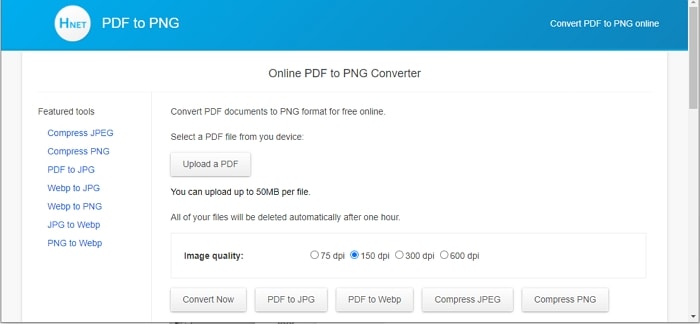
3. PDF en PNG 300dpi avec PDFconvertonline
Si vous êtes à la recherche d'une solution simple et rapide, utilisez PDFconvertonline. Grâce à lui, vous pouvez espérer obtenir une conversion de qualité supérieure en un rien de temps. PDFconvertonline est disponible gratuitement. Il possède une interface propre et épurée. L'outil en ligne est optimisé pour une conversion plus rapide. Cet outil vous permet de téléverser des fichiers à partir d'un stockage Cloud. En outre, il a été crypté pour offrir aux utilisateurs une meilleure sécurité. PDFconvertonline n'est pas seulement un convertisseur de PDF à PNG, mais il convertit également des PDF en d'autres formats.
Pour convertir un PDF en PNG à l'aide de cet outil, vous devez suivre les étapes décrites ci-dessous.
1ère ÉtapeCliquez sur l'option " Choisir un Fichier ". Ceci ouvrira une fenêtre de navigateur. À partir de là, choisissez un fichier PDF et cliquez sur le bouton "Ouvrir".
2ème Étape Maintenant, vous devez sélectionner la valeur DPI du rendu (de 1 à 300 dpi). Mais n'oubliez pas que cette option n'est disponible que pour le serveur open-source.
3ème Étape Lorsque vous avez terminé, cliquez sur " Convertir Maintenant " pour lancer la conversion du fichier. Vous devez attendre quelques secondes pour que le fichier soit converti. Chaque page du PDF est enregistrée comme un fichier PNG indépendant de qualité supérieure.
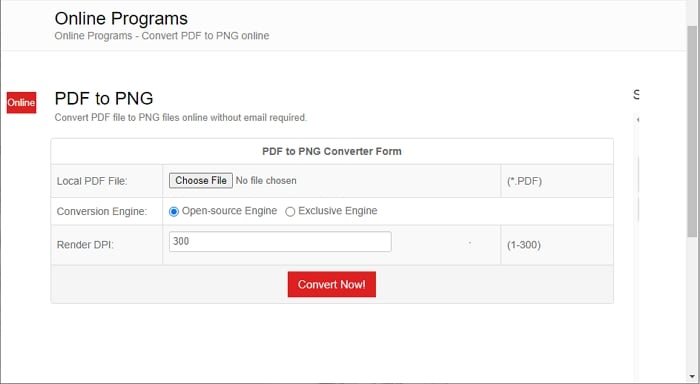
4. PDF en PNG de Qualité Supérieure avec PDFcandy
PDF Candy assure des conversions de fichiers de premier ordre à ses utilisateurs. Mais outre les conversions de fichiers, il offre d'autres fonctionnalités, telles que les fonctions de numérisation et d'OCR. Pour bénéficier de plus de fonctionnalités, vous devrez vous abonner à l'outil.
Heureusement, la version gratuite vous permet de convertir un fichier PDF en une heure. Mais si vous avez la version premium, vous pouvez convertir un nombre illimité de fichiers PDF toutes les heures. Avec cet outil, vous pouvez également profiter de la conversion dans le Cloud. Si vous le souhaitez, vous pouvez le télécharger ou l'utiliser comme une extension du navigateur. Le logiciel vous permet de convertir un fichier PDF en PNG de qualité supérieure.
Maintenant, voyons les étapes à suivre pour convertir un PDF en PNG de qualité supérieure avec PDF Candy.
1ère Étape Rendez-vous sur le site officiel de PDF Candy. Faites défiler vers le bas et vous trouverez l'option "Ajouter un Fichier". Cliquez dessus et recherchez le fichier depuis votre ordinateur de bureau ou portable. Vous pouvez également faire un glisser-déposer du fichier sur cet écran.
2ème Étape Définir la qualité de la conversion sur " Élevé ". Lorsque vous avez fini d'ajouter le fichier, cliquez sur l'option "Convertir PDF".
3ème Étape Lorsque l'image PNG est prête, enregistrez-la sur votre appareil. Une fois la conversion terminée, vous pouvez télécharger les PNG un par un ou dans une archive zippée. Chaque fichier PNG représente une page du document réel.
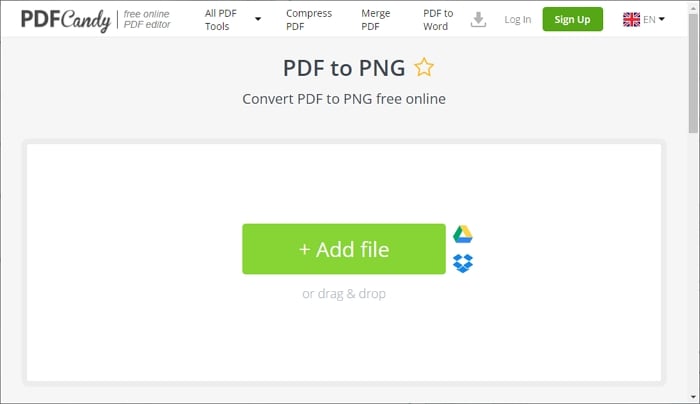
5. PDF en PNG 600dpi avec CleverPDF
Que vous souhaitiez convertir un fichier PDF sur votre iPhone, iPad ou Mac, vous pouvez utiliser CleverPDF. Il est différent des autres outils disponibles sur le marché. Presque tous les outils en ligne ne sont pas à la hauteur de leur polyvalence. CleverPDF dispose de plus de 40 outils efficaces. Ainsi, vous serez en mesure de convertir vos fichiers en un rien de temps. L'outil est facile à utiliser. Ainsi, même si vous l'utilisez pour la première fois, vous ne rencontrerez aucun problème. De plus, le convertisseur de PDF en PNG est disponible gratuitement.
Avec cet outil, vous pouvez décider de la résolution et de la qualité de l'image. Vous pouvez donc sélectionner "Faible", "Normal" et "Meilleur". Si vous réglez le DPI sur un maximum de 600 dpi, vous êtes sûr de pouvoir imprimer des images de qualité supérieure. CleverPDF traite les fichiers via un réseau sécurisé SSL pour garantir la confidentialité.
Pour convertir le fichier PDF en PNG et l'enregistrer, vous devez suivre les étapes indiquées ci-dessous.
1ère Étape Ouvrez le site officiel de CleverPDF. Maintenant, téléversez le document dans l'espace de conversion de PDF en PNG et vous remarquerez l'apparition d'une vignette.
2ème Étape Choisissez le format de sortie et personnalisez la qualité et la résolution. Cliquez ensuite sur l'option "Démarrer la Conversion" et vous verrez que les pages sont converties en fichiers images.
3ème Étape Lorsque vous avez terminé, cliquez sur "Télécharger le fichier" pour télécharger le fichier zip. Pour obtenir les images converties, vous devez dézipper les fichiers. Tous les fichiers que vous avez téléversés sont supprimés automatiquement du serveur.
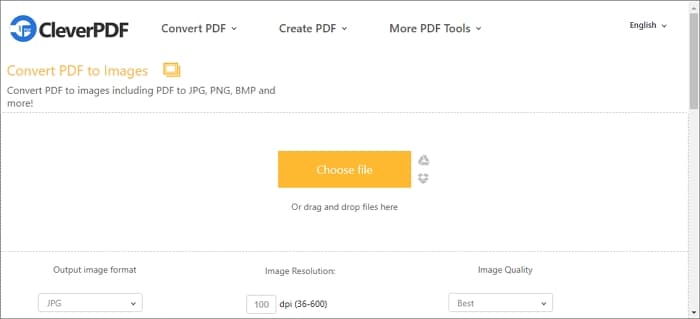
Qu'est-ce que le DPI et pourquoi la Qualité de l'Image est-elle Importante ?
DPI est l'abréviation de "dots per inch" (points par pouce). C'est la mesure de la résolution d'un scan numérique ou d'un document imprimé. Ainsi, plus la densité est élevée, plus la résolution de numérisation ou d'impression est élevée. Le DPI est essentiellement la mesure du nombre total de points que vous pouvez placer sur une ligne d'un pouce de long.
Avec un DPI plus élevé, vous pouvez obtenir une image plus nette. Une image à haute résolution offre plus d'informations au dispositif d'impression. Vous pouvez obtenir une résolution plus grande et plus détaillée à partir d'une image qui a plus de DPI. Une image avec un DPI plus faible produit une image qui a moins de points à l'impression. Quelle que soit la puissance de l'imprimante, une image à faible résolution n'offre pas suffisamment de données brutes pour produire des images de qualité supérieure. L'image s'étale sur la page et rend le bord flou.
Une imprimante doit disposer d'un DPI plus élevé pour s'assurer qu'elle correspond à la résolution et à la qualité des couleurs d'un écran vidéo en pixels par pouce. Ceci est dû à la gamme de couleurs limitée lors de l'impression.
 100% sûr | Sans publicité |
100% sûr | Sans publicité |



